Kaip planuoti savo "Wi-Fi" sujungtą "Roomba" kasdieniam valymo darbui

"Roombas" gali palengvinti namų nutekėjimą, tačiau jie gali būti garsūs ir įveikti kelią. Laimei, galite planuoti juos paleisti, kai esate už namo arba esate miegas. Štai kaip nustatyti savo "Wi-Fi" sujungtos "Roomba" tvarkaraštį.
Norėdami nustatyti tvarkaraštį savo Roomba, atidarykite "iRobot HOME" programą savo telefone ir bakstelėkite planavimo mygtuką programos viduryje, esantį apačioje .
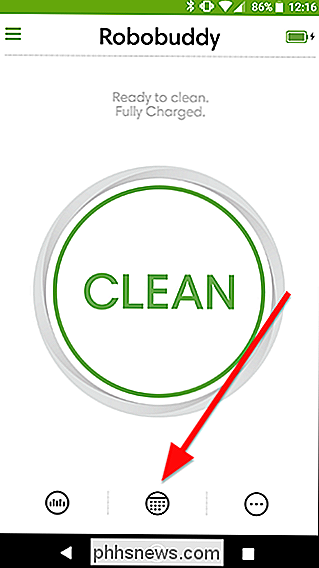
Šiame ekrane pamatysite perjungimo funkciją kiekvienai savaitės dienai. "Roomba" galite planuoti vieną kartą per dieną. Palaikykite laiką, esantį šalia kiekvienos dienos, kad nustatytumėte laiką, kurį norite paleisti Roomba. Jei yra bet kokių dienų, kad nenorite, kad "Roomba" būtų paleisti, bakstelėkite perjungimo mygtuką, esantį šalia tos dienos, kad išjungtumėte.
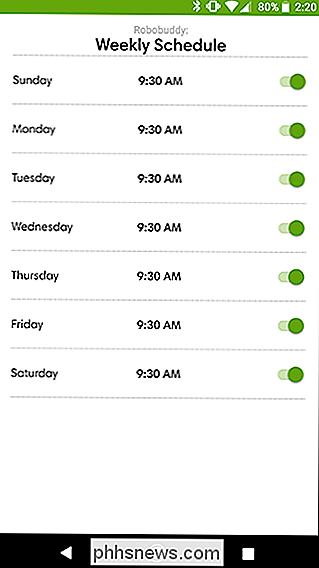
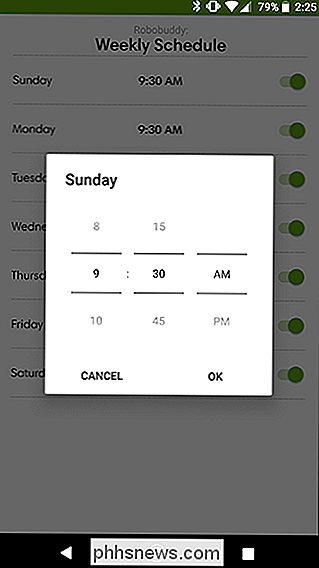
Nuo šiol "Roomba" veiks iki numatyto laiko. Tačiau, jei paliksite savo Roomba išjungtą ir įkrautą ilgą laiką, jos tvarkaraštis gali išstumti iš sinchronizavimo ir paleisti netinkamu laiku, todėl būtinai visada laikykitės Roomba, kai jis nebus naudojamas.

Kaip lengvai pasidalinti savo "Wi-Fi" slaptažodžiu naudodami "iPhone" ir "iOS" 11
Jei draugas ar šeimos narys ateina į jūsų namus ir nori iššokti į savo "Wi-Fi" tinklą, "iOS" 11 leido lengviau pasidalyti savo "Wi-Fi" slaptažodžiu labai truputį. Štai kaip tai padaryti. SUSIJĘS: Kas naujo "iOS" 11 "iPhone" ir "iPad", dabar galimas Paprastai, kai draugas nori pasiekti jūsų namų "Wi-Fi", jums pasakys jiems slaptažodį ir jie įrašykite į savo įrenginį.

Kaip užsiregistruoti paketui internetu (todėl nereikia laukti namuose)
Jums nereikia laukti namuose, kad pasirašytumėte paketą, net jei turite paketą tokiu būdu, kuris reikalauja parašo. "UPS" ir "FedEx" leidžia jums pasirašyti daugybę paketų internetu, o JAV pašto tarnyba taip pat leidžia leisti pristatymus, kurie gali būti neįvykdyti, jei ten asmeniškai nebuvo. SUSIJĘS: Kaip pasirašyti "Package Online" (taigi jums nereikia laukti namuose) Žemiau pateiktos paslaugos yra tos pačios, kurios leidžia jums peržiūrėti USPS, UPS ir FedEx paketus, kol jie atvyks prie jūsų durų.



